Jak wyczyścić pamięć wirtualną (pagefile.sys) przy każdym wyłączeniu [Optymalizacja systemu Windows]

Pamięć wirtualna To jest plik systemowy (pagefile.sys) na którym Winxp używa go do przechowywania daty lub pliki, z których użytkownik korzysta w danym momencie. Zwykle rozmiar pagefile.sys zależy od tego, ile BARAN jest on zainstalowany w komputerze (przy 512MB RAM plik stronicowania będzie miał 768MB, przy 1GB RAM plik stronicowania będzie miał 1,5GB itd.), ale każdy użytkownik może zwiększyć lub zmniejszyć tę ilość w zależności od potrzeb. Biorąc pod uwagę, że pagefile.sys jest istniejącym plikiem na HDD, a dysk twardy to magnetyczne urządzenie do przechowywania – w przeciwieństwie do pamięci RAM, która jest dynamiczny - dane zapisane w pamięci wirtualnej pozostają tam do czasu ich usunięcia lub jest przepisany je, a dane te mogą zawierać wrażliwe informacje dla użytkowników takich jak różne zwolnienie warunkowe (wiele aplikacji ma głupi nawyk aby wysłać informację do pamięci bez jej zapisywania sklepienie, nawet jeśli może wylądować w pliku stronicowania, skąd pod pewnymi warunkami można go wyodrębnić) lub ze względu na aglomerację danych w pliku pagefile.sys podczas uruchamiania systemu Windows mogą pojawić się różne błędy I wydajność systemu jest dotknięty. Aby uniknąć tych problemów, zaleca się czyszczenie pamięci wirtualnej okresowo, tak często jak to możliwe.
W jaki sposób możemy automatycznie wyczyścić pagefile.sys przy każdym zamknięciu systemu Windows
1. UŻYWANIE Redaktor rejestru
- Otwarte Regedit (Start->Szukaj->Regedit Lub Start->Uruchomić->Regedit) i przejdź do ścieżki HKEY_LOCAL_MACHINESYSTEMCurrentControlSetControlSession ManagerZarządzanie pamięcią
- w prawym panelu poszukaj wejścia WyczyśćPageFileAtShutdown i zmień jego wartość z 0 W 1 (kliknij prawym przyciskiem myszy>Modyfikować)
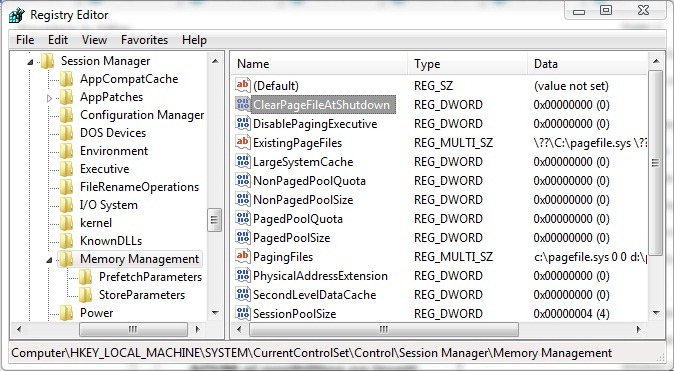
2. UŻYWANIE Edytor zasad grupy (metoda nie dotyczy wydań Rozrusznik Windowsa Lub Strona główna systemu Windows)
- Otwarte Edytor zasad grupy (smak Gpedit.msc W Uruchomić lub w Szukajz Menu Start)
- w panelu po lewej stronie kliknij Konfiguracja komputera->Ustawienia systemu Windows->Ustawienia zabezpieczeń->Zasady lokalne->Opcje bezpieczeństwa
- następnie w prawym panelu kliknij dwukrotnie Shutdown: Wyczyść plik stronicowania pamięci wirtualnej, wybierać Włączony i kliknij OK
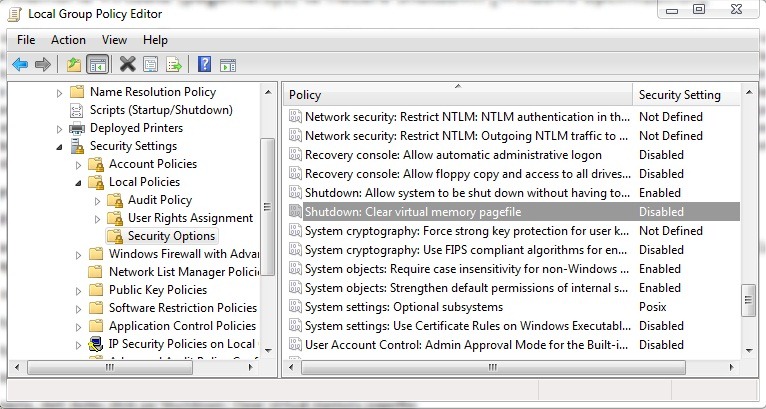
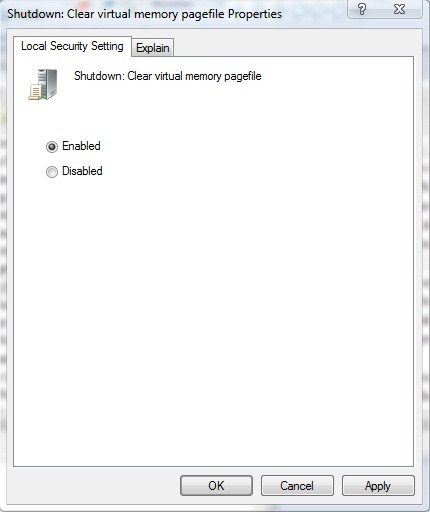
3. UŻYWANIE Microsoft FixIt (pobierz i uruchom plik wykonywalny)
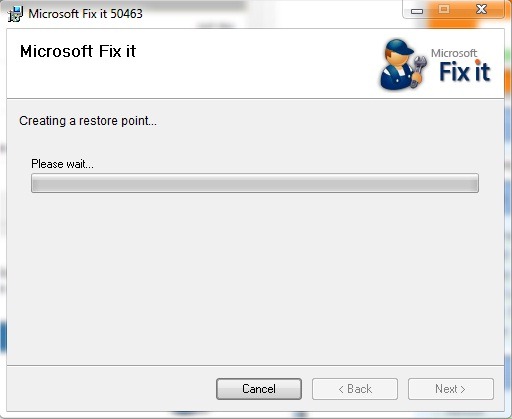
Uwaga: Aktywacja automatycznego czyszczenia pamięci wirtualnej przy każdym zamknięciu systemu Windows zwiększa czas trwania zamknięcia o około ~30 sekund. tutorial przetestowany na Windows 7 Ultimate, kompatybilny także z XP lub Vista.
Jak wyczyścić pamięć wirtualną (pagefile.sys) przy każdym wyłączeniu [Optymalizacja systemu Windows]
Co nowego
O Stealth
Pasjonat technologii, z przyjemnością piszę na StealthSettings.com od 2006 roku. Mam bogate doświadczenie w systemach operacyjnych: macOS, Windows i Linux, a także w językach programowania i platformach blogowych (WordPress) oraz dla sklepów internetowych (WooCommerce, Magento, PrestaShop).
Zobacz wszystkie posty StealthMoże zainteresują Cię także...


2 przemyślenia na temat “Jak wyczyścić pamięć wirtualną (pagefile.sys) przy każdym wyłączeniu [Optymalizacja systemu Windows]”